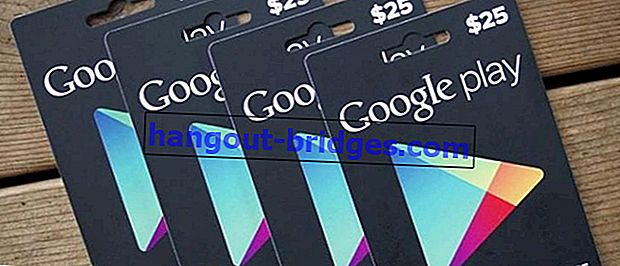이미 가득 찬 Android 스토리지를 완화하는 6 가지 효과적인 방법은 다음과 같습니다.
여전히 4GB에서 16GB 사이의 내부를 가질 수있는 안드로이드의 경우 "저장 장치가 가득 찼습니다"라는 새 응용 프로그램을 설치하려고 할 때 가끔 문제가 발생합니다. 이는 내부 메모리가 가득 찼음을 의미합니다.
현대에는 종종 매우 환상적인 내부 메모리 용량으로 Android를 만납니다. 다양한 고급 Android에서 16GB에서 128GB까지 들리는 경우가 많지만 내부에 여전히 16GB 미만인 Android의 경우 "저장 장치가 가득 찼습니다"라는 새 응용 프로그램을 설치하려고 할 때 문제가 발생하여 내부 메모리가 가득 찼습니다.
그러나 몇 개의 응용 프로그램 만 설치한다고 생각하면 게임이 하나만 있으면 혼란 스러울 수 있습니다. 이 장애물은 종종 들리거나 심지어 우리는 피해자 중 하나입니다. 이 경우에는 응용 프로그램이 적더라도 전체 Android 스토리지 솔루션에 대해 설명합니다. 여기에 가득 찬 안드로이드 스토리지를 완화하는 6 가지 강력한 방법이 있습니다.
함께 읽어보기- 8GB의 안드로이드 메모리를 저장하는 방법
- 많은 응용 프로그램을 설치하지 않을 때 안드로이드 메모리 솔루션이 가득
이미 가득 찬 Android 스토리지를 완화하는 6 가지 효과적인 방법은 다음과 같습니다.
아래의 전체 안드로이드 저장 공간을 확보하기 전에 내부 메모리에서 외부 메모리 또는 SD 카드로 중요한 파일을 백업하는 것이 좋습니다. 일부 중요한 파일이 삭제 될까봐 걱정되기 때문에이 단계는 선택 단계입니다.
메모리 카드에 파일을 백업하는 방법
- 휴대폰에서 파일 관리자를 엽니 다.

- 내부 저장소를 선택하십시오.

- 중요하다고 생각되는 파일을 외부 저장소 나 메모리 카드로 옮깁니다.

끝난. 이제 Android의 초과 저장 용량을 안전하게 소모 할 수 있습니다. 단계는 다음과 같습니다.
1. .thumbnails 폴더의 모든 파일을 삭제하십시오.
전체 안드로이드 저장 공간을 줄이기위한 첫 번째 팁은 썸네일 폴더의 모든 파일을 삭제하는 것입니다. 이 폴더는 종종 우리가 찍거나 보는 사진의 백업 또는 캐시로 나타납니다. 때로는이 폴더가 많은 공간을 차지하고 전체 저장 공간을 유발할 수 있으므로 삭제해야합니다.
- Android에서 파일 관리자를 사용하여 내부 저장소를 다시 입력 한 다음 내부 저장소를 선택하고 DCIM 또는 사진 폴더를 입력하십시오.

- 다음으로 Thumbnails 폴더를 입력하고 그 안의 모든 파일을 삭제합니다.

2. 모든 응용 프로그램에서 캐시 파일을 삭제하십시오.
캐시 는 임시 파일이지만 때때로 내부 메모리에서 많은 공간을 차지하여 내부 메모리가 가득 찼습니다. 수정은 각 응용 프로그램의 캐시를 하나씩 지울 수 있지만 많은 시간이 걸리므로 캐시를 지우는 데 도움이되는 응용 프로그램을 제공 할 것입니다.
- 먼저 App Cache Cleaner 응용 프로그램을 다운로드하십시오 .
 Apps 생산성 INFOLIFE LLC 다운로드
Apps 생산성 INFOLIFE LLC 다운로드- 다운로드 한 후 응용 프로그램을 열고 " 시작 "을 클릭 하십시오 .

- 그런 다음 Clear All (모두 지우기)을 클릭 하면 모든 캐시가 사라지고 내부 메모리가 더 넓어집니다.

3. 응용 프로그램을 SD 카드로 이동
응용 프로그램을 SD 카드로 옮기면 내부 메모리에 더 많은 공간을 제공 할 수 있으며 응용 프로그램이 SD 카드에 저장되어 내부 메모리의 여유 공간이 넓어 지므로 완전한 Android 저장소 솔루션이됩니다.
- 설정을 열고 앱 또는 때때로 앱 관리자를 선택하십시오 .

- 다음으로 SD 카드로 옮길 응용 프로그램을 선택한 다음 " SD 카드로 이동 "을 선택하십시오 .

4. 내부 메모리 용량을 늘리기 위해 SD 카드를 미디어로 변경
네 번째 방법은 전체 Android 저장소를 비우는 데 매우 효과적이지만 루트 권한이 있어야합니다. 근본 원인으로 인해 보증이 손실되므로 여전히 보증이있는 경우 네 번째 방법은 권장되지 않습니다. 이 재 파티셔닝의 이점은 설치하려는 애플리케이션이 더 많을 수 있도록 내부 메모리를 지원하는 저장 매체가되는 데 사용할 메모리 양을 결정할 수 있다는 것입니다.
Perlu diingatkan, kami tidak bertanggung jawab apabila terjadi hal yang tidak diinginkan pada Android kamu. Namun saya sendiri sudah pernah mencobanya dan hasilnya memuaskan.
이를 수행하기위한 요구 사항은 다음과 같습니다.
- 크기가 4GB 이상이고 클래스가 4 이상인 SD 카드 실제로 SD 카드의 경우 2GB도 허용되지만 권장되지는 않습니다.
- 루팅 된 안드로이드.
- Aparted 응용 프로그램 다운로드
- SD 카드의 파일에서 백업을 수행하십시오. 이것은 선택 사항이지만 모든 파일이 사라지게하는 SD 카드를 포맷 해야하는 단계가 있기 때문에 강력히 권장합니다.
단계들:
- 설정 메뉴 로 들어가서 " 저장소 "를 선택하십시오

다음으로 SD 카드를 찾은 다음 SD 카드 마운트 를 해제하십시오 . 원하는 경우 먼저 지우기를 수행 할 수도 있습니다 .
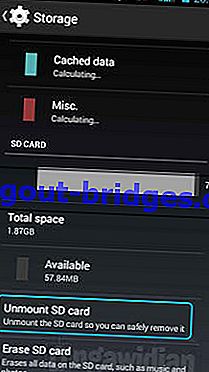
SD 카드 를 마운트 해제 한 후 이전에 다운로드 한 Aparted 응용 프로그램을 열고 녹색 버튼을 세 번 눌러 세 개의 파티션을 만듭니다. 실제로 2 개면 충분하지만 세 번째는 Ram Swap 입니다.

- 세 개로 나눈 후에는 각 파티션 시스템을 FAT32 , EXT2 및 SWAP 로 변경해야합니다 . 그런 다음 각 파티션에서 원을 밀어서 만든 각 파티션의 크기 조정을 시작할 수 있습니다. 다음은 큰 파티션과 작은 파티션을 모두 사용 하려는지 여부에 따라 사용자에 따라 각 부분의 크기에 대한 몇 가지 제안 사항입니다. 그러나 Link2SD 를 사용하는 경우 에는 너무 크게 만들 필요가 없습니다. 그러나 Mounts2SD 를 사용하면 크게 만들어야합니다.
Microsd 16GB : FAT32 (10GB), EXT2 (5GB), SWAP (256MB)
Microsd 8GB : FAT32 (4GB), EXT2 (3.3GB), SWAP (256MB)
Microsd 4GB : FAT32 (1.7GB), EXT2 (2GB), SWAP (128MB)
Microsd 2GB : FAT32 (500MB), EXT2 (1.4GB), SWAP 필요하지 않다고 생각합니다.
- 설정 한 후에 Apply Change (변경 적용) 버튼을 누르면 됩니다.

거기서 끝나지 않으면 내부 메모리와 SD 카드 사이의 링크를 전달해야합니다.
5. Link2SD 사용
link2sd를 사용하면 응용 프로그램을 내부적으로 저장하지만 데이터는 두 번째 sd 카드 파티션에 저장됩니다.
Link2SD 애플리케이션을 다운로드하십시오.
 Apps 생산성 B akpinar 다운로드
Apps 생산성 B akpinar 다운로드응용 프로그램을 열면 두 번째 파티션이 감지되었다는 알림이 표시되고 스크립트가 생성됩니다.
완료되면 다중 선택 옵션을 클릭하기 만하면 됩니다.

- 복잡하지 않은 응용 프로그램이 많으면 모두 선택을 클릭 하십시오 .

- 옵션을 다시 클릭 한 다음 링크 작성 을 선택 하십시오 .

- 모든 옵션을 확인 하고 확인을 선택하십시오 .

이렇게하면 응용 프로그램의 일부 데이터가 두 번째 파티션에 저장되고 내부 메모리를 확장하는 효과가 있으므로 더 많은 게임을 설치할 수 있습니다. 가장 최적의 방법은 강제 종료 된 응용 프로그램이 있지만 재부팅 후 응용 프로그램이 정상적으로 실행되기 때문에 Android에서 다시 부팅하는 것이 좋습니다.
6. Mounts2SD 사용
Mounts2SD를 사용하면 응용 프로그램이 SD 카드에 90 %까지 저장되므로 내부 공간이 약간만 소비됩니다. 여기에서는 EX3 파티션을 모두 정확하게 사용합니다. 만약 이미 EX2를 사용하고 있다면 EX2를 가끔 사용할 수 있더라도 EX2 파티션을 별개로 교체 할 수 있습니다.
- 먼저 Mounts2SD 애플리케이션을 설치하십시오. 응용 프로그램을 설치하고 연 다음 옵션 단추를 클릭 한 다음 응용 프로그램 설정 을 클릭하십시오 .

- 시작 스크립트 설치를 클릭하십시오.

- 설정을 종료하고 두 번째 탭으로 이동 한 다음 응용 프로그램, 라이브러리, 데이터 및 Dalvik 캐시 및 검사 목록을 찾으십시오.

- 드라이버를 다시 찾은 다음 생성 한 두 번째 파티션을 선택하십시오. 예를 들어 EXT3을 사용하는 경우 EXT2를 사용할 수 있습니다. 완료 한 후 Android를 재부팅하면됩니다.

- 결과는 다음과 같습니다.

- 그런 다음 응용 프로그램이 자동으로 두 번째 파티션에 설치되므로 링크를 다시 전달할 필요가 없습니다.
위의 다섯 가지 방법으로, 이전에 가득 찬 Android 스토리지는 더 넓어지고 새로운 애플리케이션으로 채워질 수 있습니다. 그러나 내부 메모리가 다시 가득 찰 가능성을 배제하지 마십시오. 128GB와 같은 초대형 내부 메모리가 장착 된 새 Android 휴대 전화를 더 잘 구매하려면 전체 메모리에 대한 모든 불만이 사라집니다.
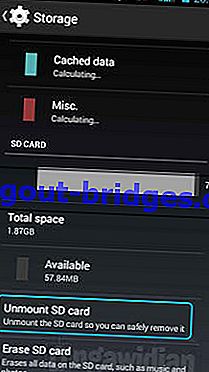
 Apps 생산성 B akpinar 다운로드
Apps 생산성 B akpinar 다운로드